ppt中直线怎么水平垂直
1、打开进入PPT页面,点击“插入”菜单中的“形状”功能插入直线。
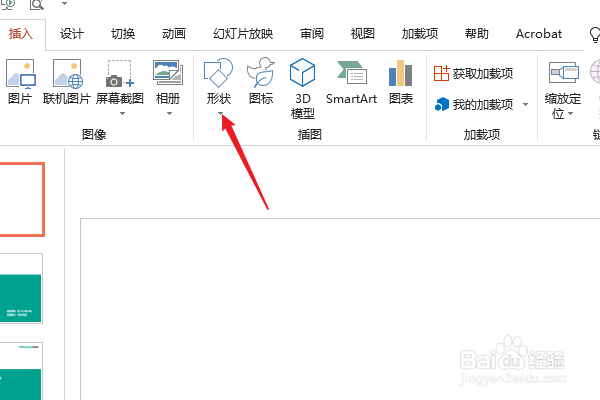
2、插入直接后可以看到直线两端有2个小圆点,鼠标按住拖动可以调整直线的方向与长短。

3、在“绘图工具格式”菜单下有个“大小”的属性,高度就是两个圆点之间的高度,宽度就是两个圆点之间的宽度。
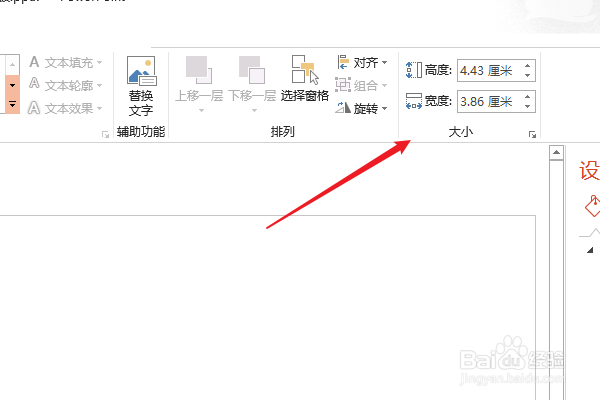
4、想要直线水平显示,就要把高度设置为0,可以理解两个圆点之间没高度了就是水平了。

5、同样想要直线垂直显示,就要把宽度设置为0,两点之间宽度没有了那就只有高度就是垂直。
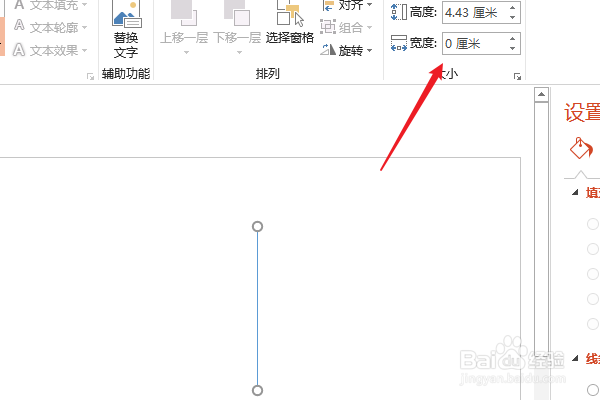
1、右击插入的直线形状,打开“设置格式形状”
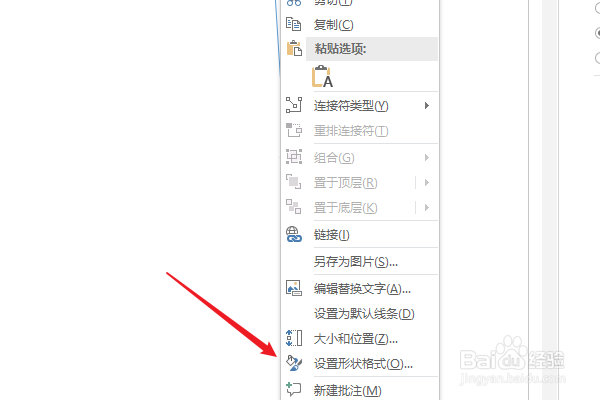
2、在设置格式形状窗口中点击第三个图标“大小与属性”
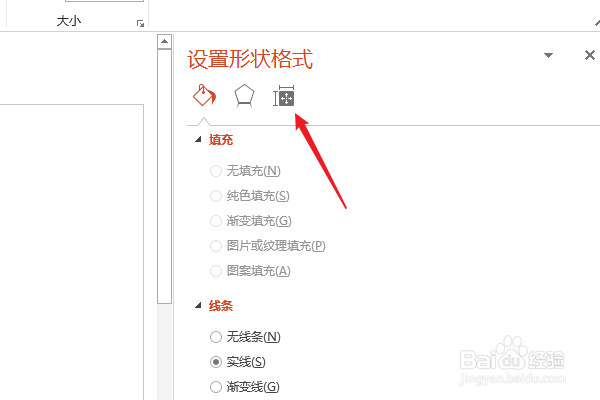
3、在大小下修改宽度与高度的属性值就可以了,记住水平高度为0,垂直宽度为0
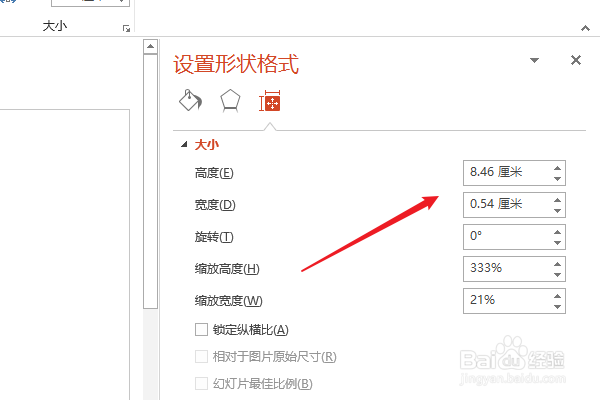
声明:本网站引用、摘录或转载内容仅供网站访问者交流或参考,不代表本站立场,如存在版权或非法内容,请联系站长删除,联系邮箱:site.kefu@qq.com。
阅读量:27
阅读量:78
阅读量:68
阅读量:26
阅读量:26